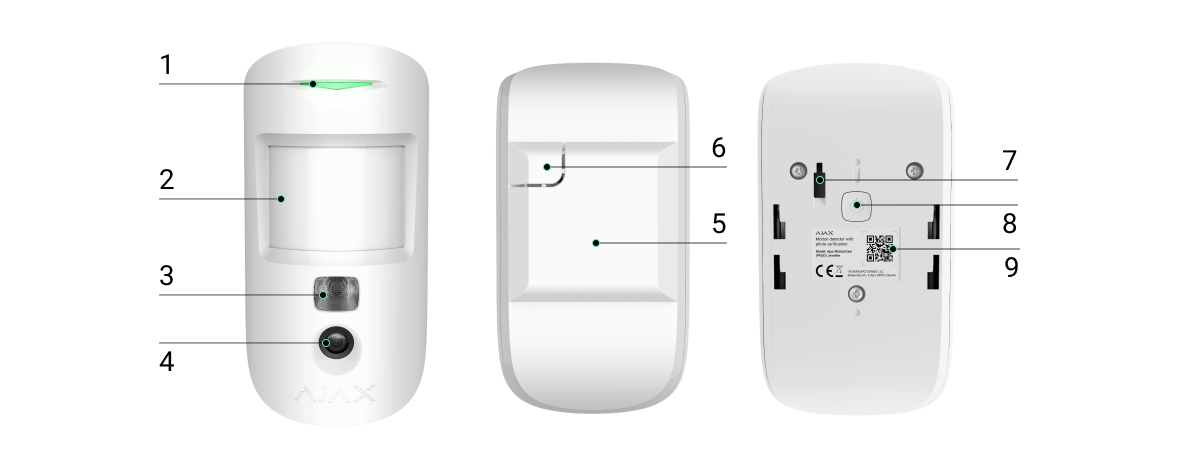يمثّل MotionCam (PhOD) Jeweller كاشف حركة لاسلكي بالأشعة تحت الحمراء يدعم ميزات الصور مع الإنذار، والصور عند الطلب، والصور حسب السيناريو، والصور حسب جدول زمني. ومُصمّم للتركيب في الداخل. يكتشف الحركة على مسافة تصل إلى 12 مترًا. يتجاهل الحيوانات الأليفة عند تركيبه وإعداده بشكل صحيح.
ينبغي توفّر لوحة تحكُّم لكي يعمل الكاشف.
يعمل MotionCam (PhOD) Jeweller كجزء من نظام Ajax ويتواصل مع لوحة التحكُّم عبر بروتوكولين لاسلكيين آمنين؛ حيث يستخدم الكاشف بروتوكول Jeweller لإرسال الإنذارات والأحداث، وبروتوكول Wings لإرسال الصور. يصل نطاق الاتصال اللاسلكي للوحة التحكُّم في المناطق المفتوحة إلى 1,700 متر.
يتوفر أيضًا إصدار من الكاشف لا يدعم ميزات الصور عند الطلب، والصور حسب السيناريو، والصور حسب جدول زمني.
العناصر الوظيفية
- مؤشر LED.
- عدسة كاشف الحركة.
- الإضاءة الخلفية بالأشعة تحت الحمراء. تُستخدم في التقاط الصور في الإضاءة الضعيفة والظلام.
- الكاميرا.
- لوحة التعليق SmartBracket. ولإزالة اللوحة، حرّكها لأسفل.
- الجزء الثقوب من لوحة التعليق. ضروري لتحفيز زر الحماية من التلاعب إذا حدثت أي محاولة لفصل الكاشف عن السطح. لا تفصله!
- زر الحماية من التلاعب. يُحفّز عند محاولة فصل الكاشف عن السطح أو فصله عن لوحة التعليق.
- زر تشغيل الكاشف.
- رمز QR للكاشف. يُستخدَم للاتصال بنظام Ajax.
طُرز لوحات التحكُّم وأجهزة توسيع النطاق المتوافقة
يلزم توفُّر لوحة تحكُّم لكي يعمل MotionCam (PhOD) Jeweller. توجد في الجدول أدناه قائمة بلوحات التحكُّم وأجهزة توسيع النطاق المتوافقة:
| لوحات التحكُّم | أجهزة توسيع نطاق الإشارة اللاسلكية |
لا يُتاح الاتصال مع لوحات التحكُّم، وأجهزة توسيع نطاق الإشارة اللاسلكية الأخرى، وocBridge Plus، وuartBridge.
مبدأ التشغيل
يمثّل MotionCam (PhOD) Jeweller كاشف حركة لاسلكي يدعم التحقّق من الإنذارات بالصور. حيث يكتشف الحركة في المنطقة المؤمّنة باستخدام مستشعر الأشعة تحت الحمراء عبر رصد الأجسام المتحركة التي لها درجة حرارة قريبة من جسم الإنسان. بعد اكتشاف الحركة، تلتقط الكاميرا المُدمجة سلسلة صور مما يتيح لك تقييم الموقف في الموقع، ويجنّب المستخدمين القلق بلا داعٍ، وكذلك يوفّر على شركات الأمن إرسال الدوريات بسبب إنذارات كاذبة.
بمجرد أن يرصد كاشف قيد التشغيل حركة، يرسل إنذارًا على الفور إلى لوحة التحكُّم، التي تنشّط صفارات الإنذار الموصّلة بالنظام، ويحفّز تشغيل السيناريوهات، ويُخطِر المستخدمين وشركة الأمن. وتُسجّل جميع إنذارات وأحداث الكاشف MotionCam (PhOD) Jeweller في موجز الإشعارات في تطبيق Ajax.
يعرف المستخدمون بالضبط مكان اكتشاف الحركة. تتضمن الإشعارات اسم لوحة التحكُّم (اسم المنشأة المؤمّنة)، واسم الجهاز، والغرفة الافتراضية المعيّن لها الكاشف.
التحقق من الإنذارات بالصور
يتيح لك التحقّق من الإنذارات بالصور تقييم ما يحدث في المنشأة المؤمّنة باستخدام كاميرا مُدمجة، يمكنها التقاط من صورة إلى 5 صور بدقة 160 × 120 و320 × 240 بكسل، وحتى 3 صور بدقة 640 × 480 بكسل. حيث يمكنك الحصول على تأكيدات مرئية للإنذارات من MotionCam (PhOD) Jeweller وأجهزة Ajax الأخرى بفضل التحقّق من الإنذارات بالصور. يمكنك أيضًا التحقُّق من الوضع: معرفة ما يفعله الأطفال، أو التحقُّق من سلامة حيوانك الأليف، أو مراقبة الوضع في المنزل فقط.
يحتوي الكاشف على إضاءة خلفية بالأشعة تحت الحمراء للتصوير في الظلام، والتي تنشط في حالة عدم كفاية الضوء. ويلتقط MotionCam (PhOD) Jeweller الصور بالأبيض والأسود في مثل هذه الظروف.
هناك أربعة أنواع من التحقُّق بالصور: الصور مع الإنذار، والصور حسب السيناريو، والصور عند الطلب، والصور حسب الجدول الزمني.
يمكن عرض الصور في التطبيق كصورة أو سلسلة رسوم متحركة (في حال التقاط أكثر من صورة واحدة). يمكن ضبط عدد الصور في السلسلة في تطبيقات Ajax. لعرض الصور المُستلَمة، انقر على إشعار MotionCam (PhOD) Jeweller ذي الصلة في موجز الأحداث.
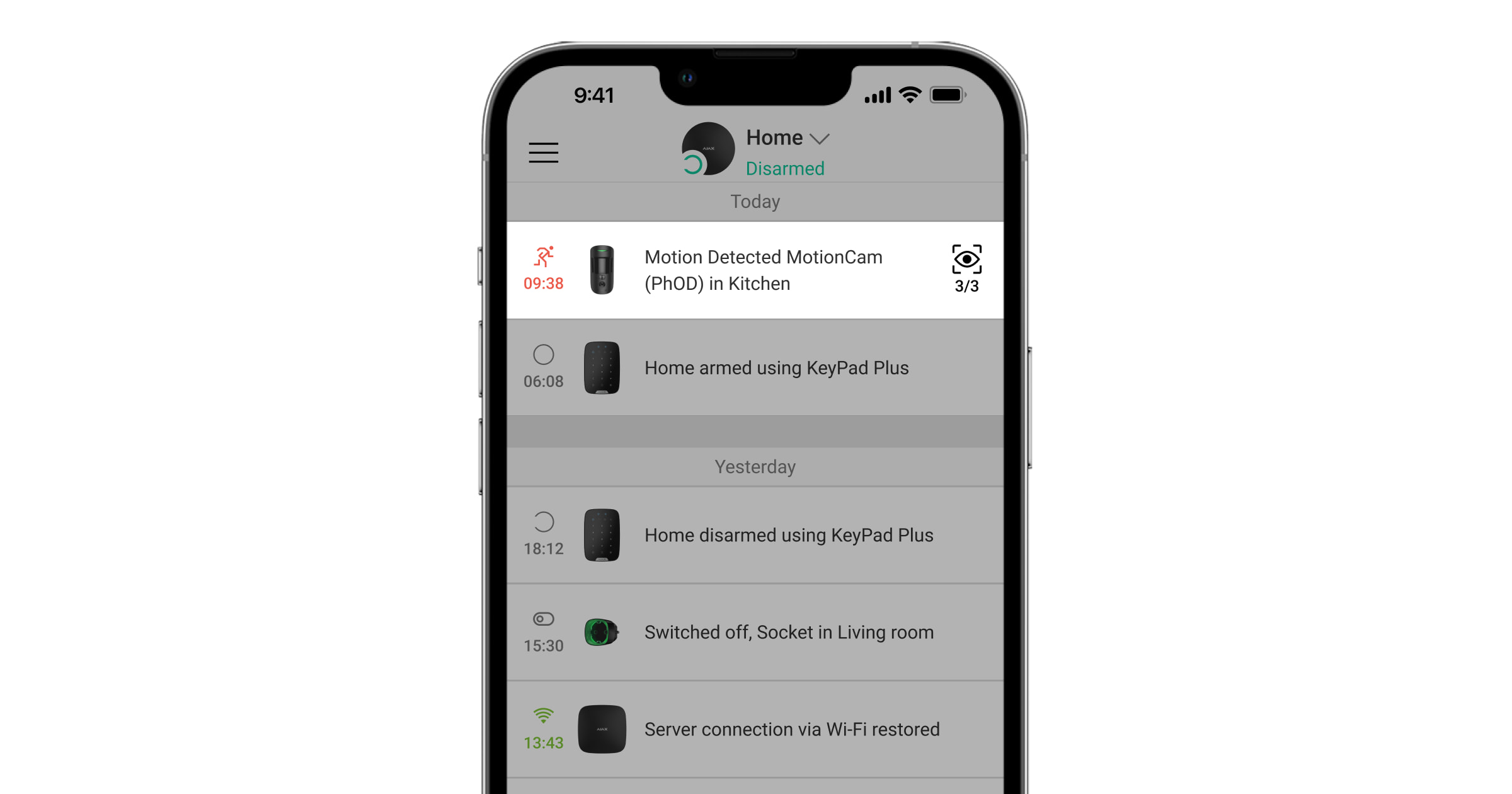
يمكن مشاهدة الصور من سلسلة الرسوم المتحركة إطارًا تلو الآخر بالنقر على الأيقونة الموجودة أسفل الشاشة.
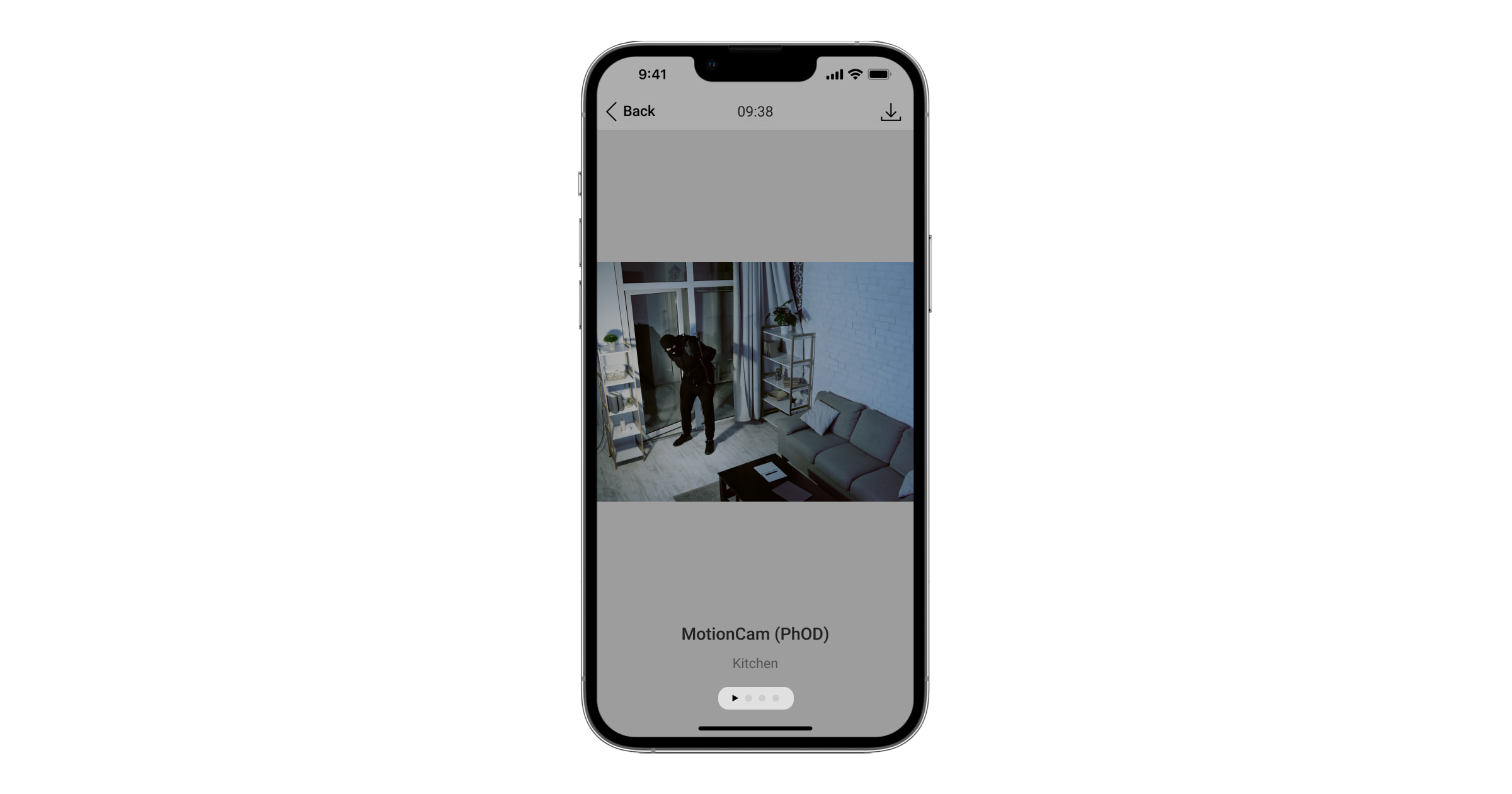
يمكن حفظ صور التحقُّق من الإنذارات كفيديو أو صور عن طريق النقر على أيقونة التنزيل.
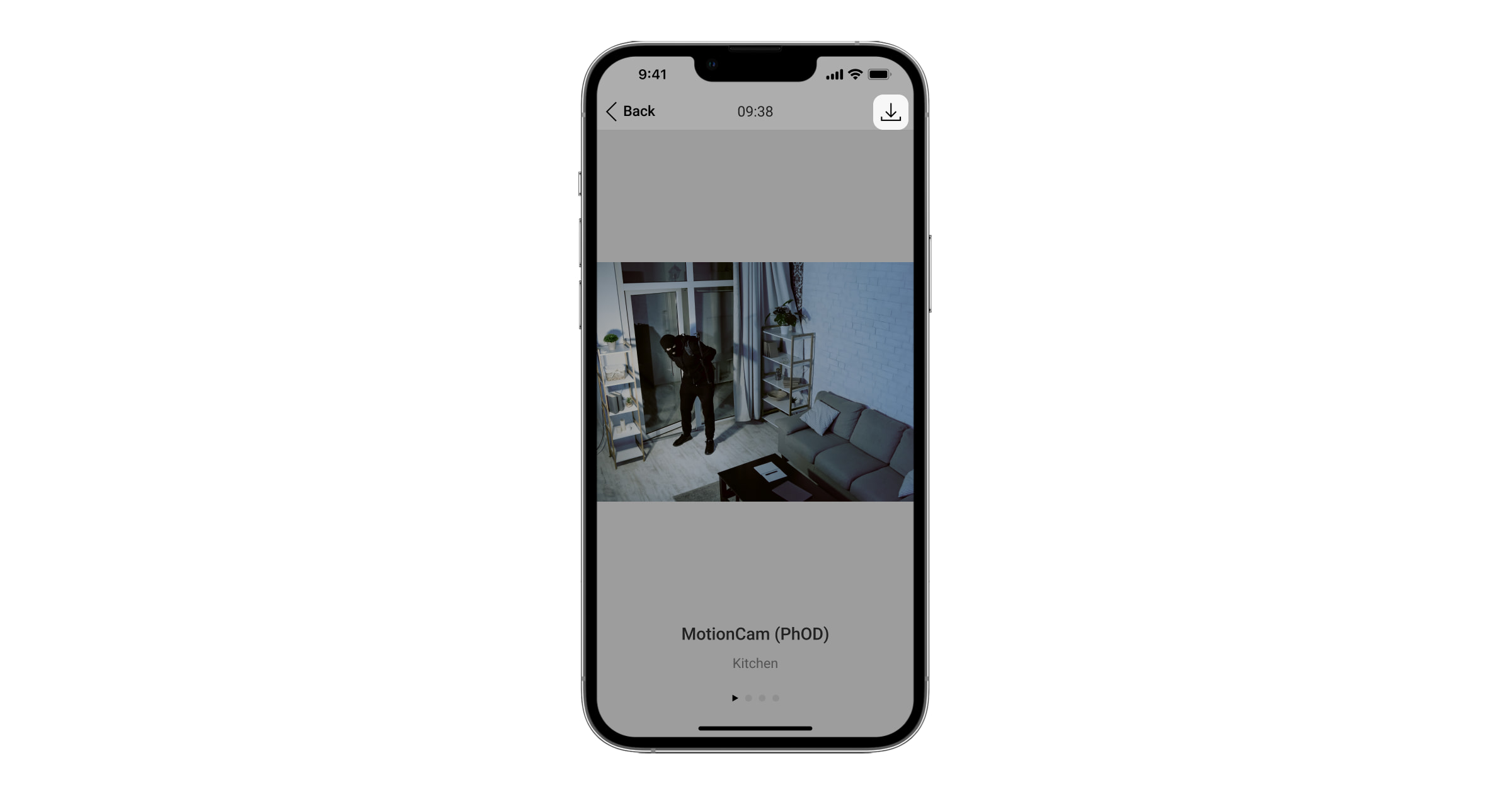
الصور مع الإنذار
قد تصاحب إنذارات MotionCam (PhOD) Jeweller صورة أو سلسلة رسوم متحركة في تطبيقات Ajax. ولا يلتقط الكاشف الصور إلا في وضع تشغيل النظام.
وتكون ميزة الصور مع الإنذار مُفعّلة بشكل افتراضي في جميع الكواشف. الإنذارات العشرة الأولى مصحوبة بسلسلة صور متحركة من ثلاث صور بدقة 320 × 240 بكسل. يمكن تغيير عدد الصور ودقتها في إعدادات الكاشف. الصور مع الإنذار متاحة لجميع المستخدمين الذين يمتلكون حق الوصول إلى موجز الأحداث.
لا يبدل الكاشف إلى وضع تشغيل النظام على الفور. ويعتمد وقت التبديل على عاملين: مدة التأخير عند الخروج (المُحددة في إعدادات الكاشف) والفاصل الزمني لفحص اتصال الكاشف ولوحة التحكُّم (إعدادات لوحة التحكُّم، قسم Jeweller).
في الحالة الأولى، يحدّد المسئول أو مستخدم PRO، الذي يمتلك صلاحيات تهيئة النظام، مدة التأخير. في الحالة الثانية، يحدث التأخير لأن لوحة التحكُّم تستغرق فترة فحص اتصال واحدة لإشعار الكاشف بتغيُّر وضع الأمن.
الصور عند الطلب
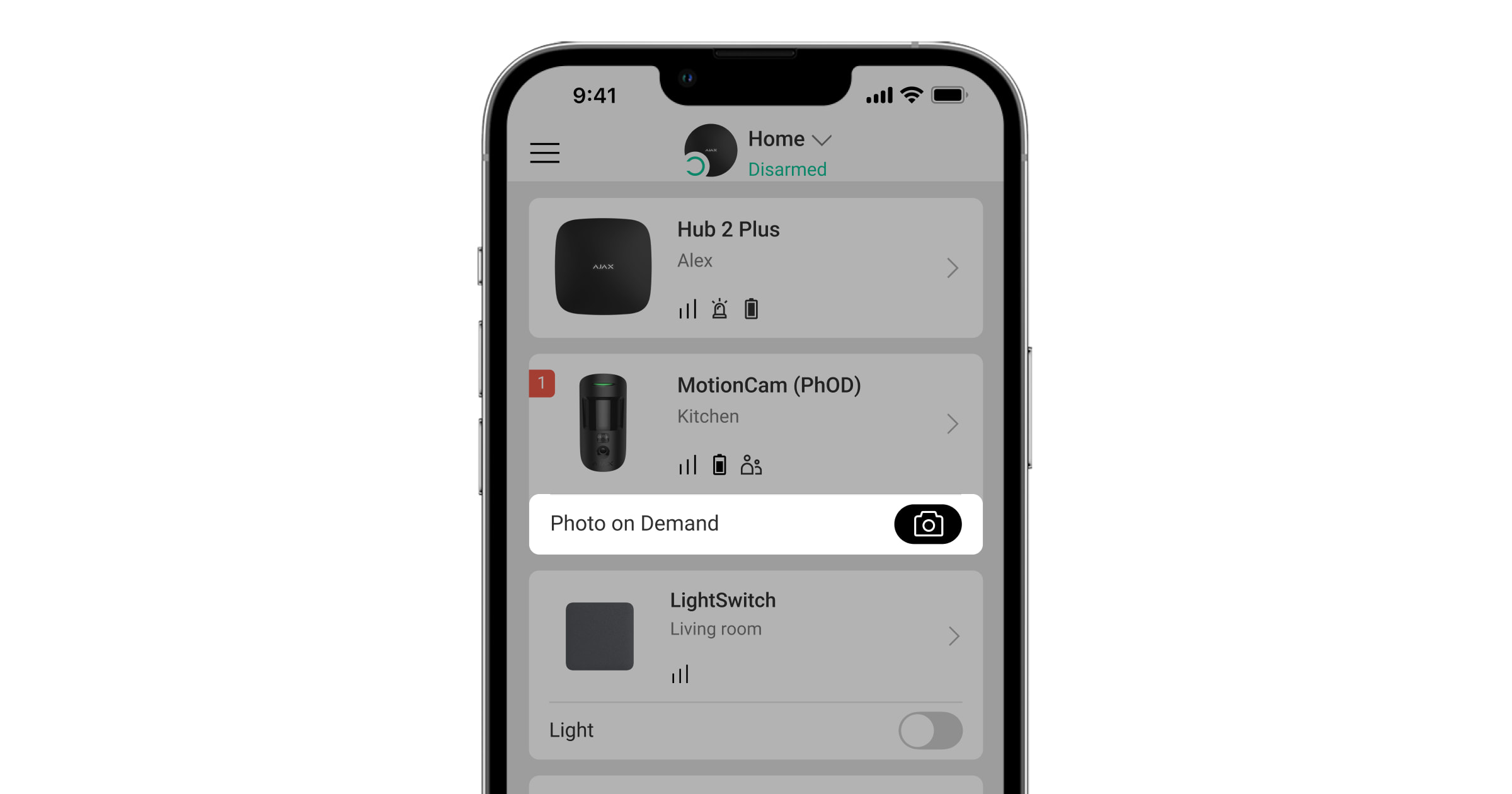
تتيح ميزة الصور عند الطلب للمستخدمين التقاط الصور باستخدام الكاميرات المُدمجة في الكواشف التي بها خاصية التحقّق من الإنذارات بالصور. تتيح لك هذه الميزة تفقّد الوضع في المنشأة: معرفة ما يفعل الأطفال، والتحقّق من سلامة حيوانك الأليف، أو مراقبة الوضع في المنزل فقط. بناءً على الإعدادات، يمكن التقاط الصور في أي وقت أو في حالة تشغيل النظام للكاشف MotionCam (PhOD) Jeweller.
ميزة الصور عند الطلب موقوفة بشكل افتراضي لجميع المستخدمين. ويحدد المستخدمون الذين يمتلكون حق إدارة إعدادات الخصوصية (إعدادات النظام لوحة التحكُّم، قسم الخصوصية) مَن يمكنه التقاط الصور عند الطلب وعرضها وأي كواشف التحقق من الإنذارات بالصور يمكنها التقاط الصور. لا يستطيع المستخدمون من فئة PRO إدارة إعدادات الخصوصية، لكن يمكنهم التقاط الصور عند الطلب إذا مُنِحوا صلاحية فعل ذلك.
لا تسري إعدادات الخصوصية على الصور التي تلتقطها الكواشف عند تحفيزها في حالة الإنذارات. يمكن لجميع مستخدمي النظام، ممن يمتلكون حق الوصول إلى موجز الأحداث في لوحة التحكُّم، عرض الصور المُلتقطة مع الإنذار.
لا تُرسل الصور عند الطلب إلى مركز مراقبة شركة الأمن.
يمكن لمستخدمي PRO Desktop التقاط الصور عند الطلب وعرضها من حساب شخصي فقط إذا منحهم مسئول لوحة التحكُّم حقوق الوصول المناسبة. لا يُتاح التقاط الصور عند الطلب وعرضها للملف الشخصي لشركة الأمن في تطبيق PRO Desktop.
الصور حسب السيناريو
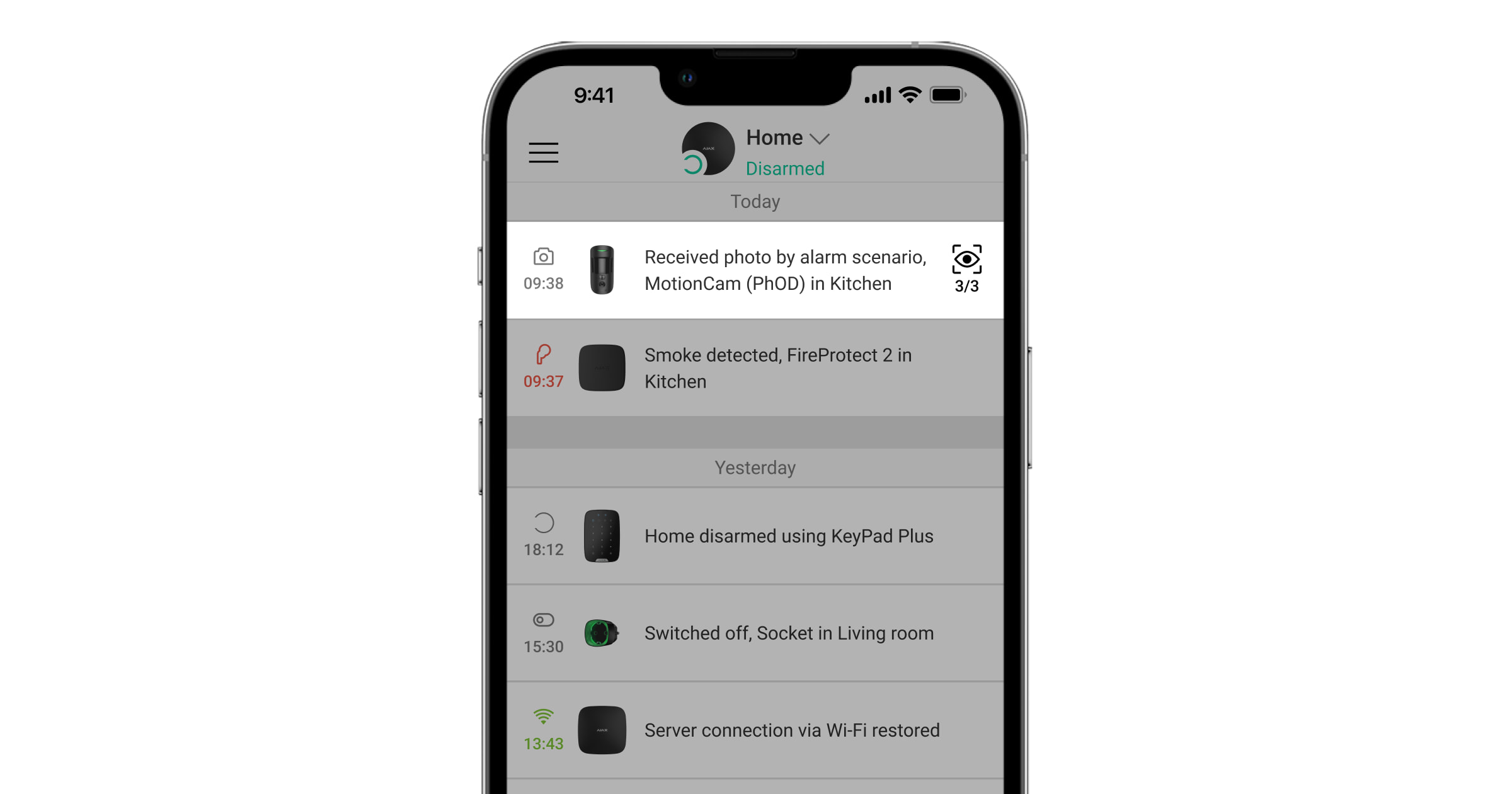
تتيح ميزة الصور حسب السيناريو للمستخدمين إنشاء سيناريو لكواشف الحركة المزوّدة بميزة التحقُّق من الصور. ستلتقط هذه الكواشف صورًا في حالة صدور إنذارات من أجهزة Ajax مُحدّدة.
ويكون الخيار الصور حسب السيناريو موقوفًا بشكل افتراضي في جميع الكواشف. ويمكن لمسئول لوحة التحكُّم أو مستخدم يمتلك حق الوصول إلى إعدادات الخصوصية تفعيل هذه الميزة.
يمكنك في إعدادات النظام أيضًا تعيين متى يمكن لكاشف مزوّد بميزة التحقّق من الإنذارات بالصور التقاط صور وفقًا لسيناريو: دائمًا، أو عند تشغيل النظام في MotionCam (PhOD) Jeweller.
الصور حسب السيناريو متاحة لجميع مستخدمي النظام الذين يمتلكون حق الوصول إلى موجز الأحداث. يُرسَل حدث التقاط صورة بعد الإنذار من الأجهزة المُحددة إلى مركز المراقبة التابع لشركة الأمن عبر SIA DC-09 (SIA-DCS) والبروتوكولات المُسجلة الأخرى. رمز الحدث 730.
تُتاح الصور المُلتقطة حسب السيناريو لمهندسي مركز المراقبة إذا كان نظام تشغيل مركز المراقبة يدعم التحقق من الإنذارات بالصور. تُتاح الصور حسب السيناريو أيضًا في تطبيق PRO Desktop.
لن تُرسل الصور حسب السيناريو إلى مركز المراقبة إلا في حال وجود اتصال مباشر مع مركز المراقبة.
الصور حسب جدول زمني
تتيح لك ميزة الصور حسب جدول زمني إنشاء سيناريو لكواشف الحركة المزوّدة بميزة التحقُّق من الصور. ستلتقط هذه الكواشف الصور حسب الجدول الزمني.
فعّل الخيار السماح بالصور حسب السيناريو قبل إنشاء سيناريو مجدول. ويمكن لمسئول لوحة التحكُّم أو مستخدم يمتلك حق الوصول إلى إعدادات الخصوصية تفعيل هذا الخيار.
يمكنك ضبط وقت محدد حيث يمكن للكاشف المزوّد بخاصية التحقُّق من الإنذارات بالصور التقاط الصور وفقًا لسيناريو مجدول: دائمًا أو عند تشغيل النظام.
تُتاح الصور المُلتقطة حسب جدول زمني لجميع مستخدمي النظام الذين يمتلكون حق الوصول إلى موجز الأحداث. يُرسَل حدث التقاط الصورة إلى مركز المراقبة عبر SIA DC-09 (SIA-DCS) وبروتوكولات مُسجّلة أخرى. رمز الحدث 731.
إذا كان برنامج مركز المراقبة يدعم التحقُّق بالصور، فستكون الصور المُلتقطة حسب الجدول الزمني متاحة لمهندسي مركز المراقبة. تتوفر هذه الصور أيضًا على تطبيق PRO Desktop.
لن تُرسَل الصور المُلتقطة حسب السيناريو إلى مركز المراقبة إلا في حال وجود اتصال مباشر مع مركز المراقبة.
بروتوكولا نقل البيانات Jeweller وWings
يُعد Jeweller وWings بروتوكولي نقل بيانات لاسلكيين وثنائيي الاتجاه يوفران اتصالاً سريعًا وموثوقًا بين لوحة التحكُّم والأجهزة. يستخدم الكاشف Jeweller في نقل الإنذارات والأحداث. يُستخدم Wings في نقل الصور.
يدعم البروتوكولان التشفير والمصادقة لمنع التزوير. وتُراقب الاتصالات مع الأجهزة عبر نظام فحص الاتصال بين لوحة التحكُّم والكاشف. وتعرض حالاتها لحظة بلحظة في تطبيقات Ajax. يضبط المستخدم أو PRO يمتلك حقوق تهيئة النظام تكرار فحص الاتصال.
وقت إرسال الصور
يعتمد وقت تسليم الصور إلى تطبيقات Ajax على الدقة المُختارة، واتصال الكاشف بموسّع نطاق الإشارة اللاسلكية، وقوة إشارة Wings، وسرعة اتصال الإنترنت. تُرسل رسائل الإنذارات على الفور.
| دقة الصورة | وقت التسليم* | ||
| عند التوصيل مباشرةً بلوحة التحكُّم** | عند التوصيل بلوحة التحكُّم باستخدام ReX 2 (يرسل ReX 2 الصور عبر بروتوكول Wings)*** | عند التوصيل بلوحة التحكُّم عبر ReX 2 (يرسل ReX 2 الصور عبر الإيثرنت)**** | |
| 160 × 120 بكسل | حتى 7 ثوانٍ | حتى 8 ثوانٍ | حتى 6 ثوانٍ |
| 320 × 240 بكسل (افتراضيًا) |
حتى 9 ثوانٍ | حتى 18 ثانية | حتى 10 ثوانٍ |
| 640 × 480 بكسل | حتى 20 ثانية | حتى 31 ثانية | حتى 16 ثانية |
*يستغرق الكاشف حتى 3 ثوانٍ ليبدأ التقاط الصور عند الطلب.
**وقت إرسال صورة واحدة عندما تكون قوة الإشارة بين لوحة التحكُّم والكاشف 2-3 شُرط، ولوحة التحكُّم مُوصّلة عبر الإيثرنت، أو شبكة Wi-Fi، أو 4G.
***حُسبت القيم في قوة إشارة 3 شُرط بين ReX 2 والكاشف، أو بين لوحة التحكُّم وReX 2. تعمل لوحة التحكُّم عبر الإيثرنت، أو شبكة Wi-Fi، أو 4G.
****حُسبت القيم في قوة إشارة 3 شُرط بين ReX 2 والكاشف. لوحة التحكُّم متصلة عبر الإيثرنت، أو شبكة Wi-Fi، أو 4G.
تعويض درجة الحرارة
يرى الكاشف الأشخاص والأجسام الأخرى كبقع حرارية. ويتعرّف الجهاز على هذه البقع الحرارية، وإذا تحركت، يُصدر إنذارًا. في الظروف المثالية، تختلف درجة حرارة جسم الإنسان (36.6 درجة مئوية في المتوسط) عن درجة الحرارة المحيطة، ويسمح تباينها لكاشف الحركة بتسجيل حركة الشخص بدقة.
في الحالات التي تكون فيها درجة الحرارة المحيطة قريبة جدًا من درجة حرارة جسم الإنسان، قد لا يعمل الكاشف بشكل صحيح وقد يصدر إنذارات كاذبة. وتُستخدم ميزة تعويض درجة الحرارة في جميع كواشف الحركة من Ajax، لذلك يكتشف MotionCam (PhOD) Jeweller الحركة عبر نطاق درجة حرارة التشغيل بالكامل.
عدم التأثُّر بحركة الحيوانات الأليفة
عند تركيب MotionCam (PhOD) Jeweller وتهيئته بشكل صحيح، لا يتفاعل مع الحيوانات التي يصل طولها إلى 50 سم ويصل وزنها إلى 20 كجم.
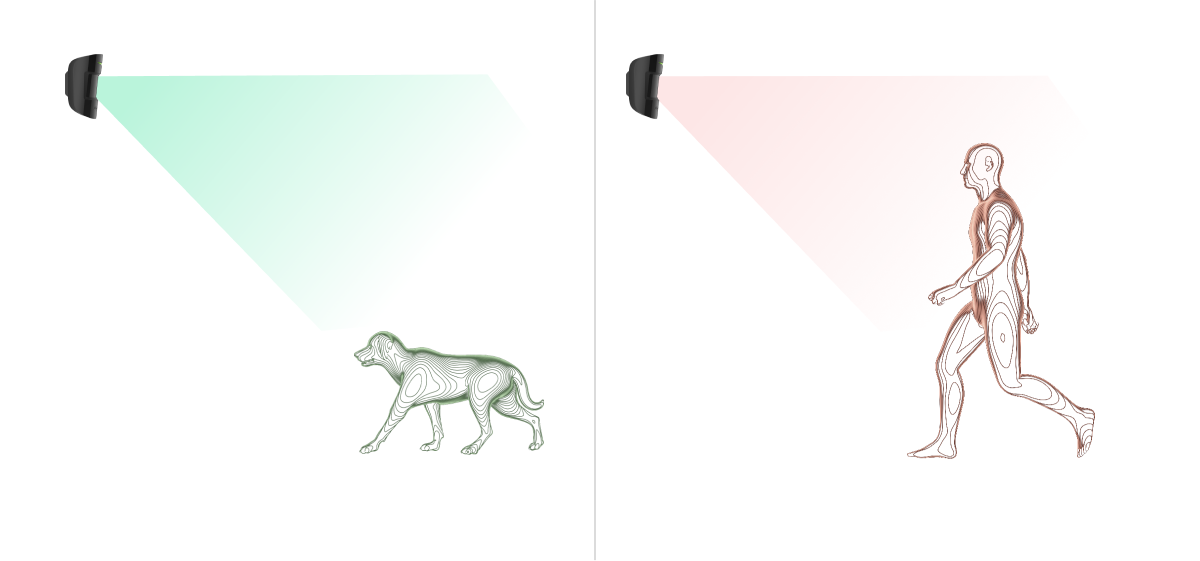
يُركّب الكاشف على ارتفاع 2.4 متر دون أي عوائق لرؤيته – في زاوية الغرفة مثلاً، حيث لن تحجب رؤيته الخزانات أو غيرها من الأثاث.
يتطلب الإعداد الصحيح أيضًا الاختيار حساسية الكاشف المناسبة:
- عالية — لا يستجيب الكاشف للقطط (يصل طولها إلى 25 سم).
- متوسطة — لا يستجيب للكلاب الصغيرة (يصل طولها إلى 35 سم).
- منخفضة — لا يستجيب للحيوانات التي يصل طولها إلى 50 سم.
في حال تركيب MotionCam (PhOD) Jeweller تحت الارتفاع المُوصى به، فستتحرك الحيوانات في المنطقة شديدة الحساسية. وقد يصدر الكاشف إنذارًا إذا مشى كلب على رجليه الخلفيتين أو قفز على كرسي. سيصدر الإنذار أيضًا إذا تمكن الحيوان من القفز إلى مستوى الكاشف أو التحرك بالقرب منه.
إرسال الأحداث إلى مركز المراقبة
يمكن لنظام Ajax إرسال الإنذارات إلى تطبيق المراقبة Ajax PRO Desktop وكذلك مركز المراقبة (CMS) بتنسيقات SurGard (Contact ID)، وSIA DC-09 (SIA-DCS)، وADEMCO 685، وبروتوكولات مُسجّلة أخرى. القائمة كاملة بالبروتوكولات المدعومة متوفرة هنا.
يستطيع MotionCam (PhOD) Jeweller نقل الأحداث التالية:
- إنذار الحركة.
- التأكيد البصري للإنذارات في MotionCam (PhOD) Jeweller.
- الصور حسب السيناريو.
- إنذار التلاعب / الاستعادة.
- انقطاع / استعادة الاتصال بلوحة التحكُّم.
- إيقاف / تنشيط الكاشف.
- محاولة غير ناجحة لتشغيل نظام الأمن (مع تفعيل التحقق من سلامة النظام).
لا تُرسل الصور عند الطلب إلى مركز مراقبة شركة الأمن.
يمكن لمستخدمي PRO Desktop التقاط الصور عند الطلب وعرضها من حساب شخصي فقط إذا منحهم مسئول لوحة التحكُّم حقوق الوصول المناسبة. التقاط الصور عند الطلب وعرضها غير متاح للملف الشخصي لشركة الأمن في تطبيق PRO Desktop.
عند استلام إنذار، يعرف مشغّل مركز مراقبة شركة الأمن بالضبط ما حدث وأين يرسل فريق الاستجابة السريعة. لا تتيح إمكانية التعامل المباشر مع كل جهاز من أجهزة Ajax إرسال الأحداث إلى PRO Desktop أو مركز المراقبة فحسب، بل أيضًا إرسال نوع الجهاز، واسمه، والغرفة الافتراضية المُعيّن الكاشف لها. لاحظ أن قائمة المعلمات المُرسلة قد تختلف وفقًا لنوع مركز المراقبة (CMS) والبروتوكول المُختار للاتصال بمركز المراقبة.
يمكن العثور على المعرّف ورقم الجهاز في حالاته في تطبيق Ajax.
تُرسل الصور إلى مركز مراقبة شركة الأمن إذا كان برنامج مركز المراقبة يدعم التحقّق بالصور. تتوفر قائمة بمراكز المراقبة المذكورة هنا. وفي الوقت نفسه، يدعم Ajax PRO Desktop استقبال الصور المصاحبة للإنذارات دون أي إعداد إضافي.
الإضافة إلى النظام
قبل إضافة جهاز
- ثبّت تطبيق Ajax أو Ajax PRO.
- أنشئ حسابًا إذا لم تكن تمتلك حسابًا. أضف على التطبيق لوحة تحكُّم متوافقة، واضبط الإعدادات المطلوبة، وأنشئ غرفة افتراضية واحدة على الأقل.
- تأكد من تشغيل لوحة التحكُّم واتصالها بالإنترنت عبر شبكة الإيثرنت، و/أو Wi-Fi، و/أو شبكة الهاتف المحمول. يمكنك التحقُّق من الاتصال في تطبيق Ajax أو بالنظر إلى مؤشر LED الموجود على غلاف لوحة التحكُّم. وينبغي أن يضيء بضوء أبيض أو أخضر.
- تأكّد من عدم تشغيل النظام في لوحة التحكُّم وأنها لا تبدأ في إجراء تحديثات بالتحقّق من حالتها في تطبيق Ajax.
كيفية إضافة MotionCam (PhOD) Jeweller
لا يمكن إلا لمستخدم أو PRO يتمتع بحقوق المسئول توصيل MotionCam بلوحة التحكُّم.
- افتح تطبيق Ajax. إذا كان حسابك متصل بعدة لوحات تحكُّم أو إذا كنت تستخدم تطبيق PRO، فاختر لوحة التحكُّم التي تريد إضافة MotionCam (PhOD) Jeweller إليها.
- انتقل إلى علامة التبويب الأجهزة
وانقر على إضافة جهاز.
- امنح الكاشف اسمًا، وامسح رمز QR (الموجود على غلاف الكاشف والعبوة) ضوئيًا أو اكتبه، وحدد غرفة ومجموعة (في حال تفعيل وضع المجموعة).
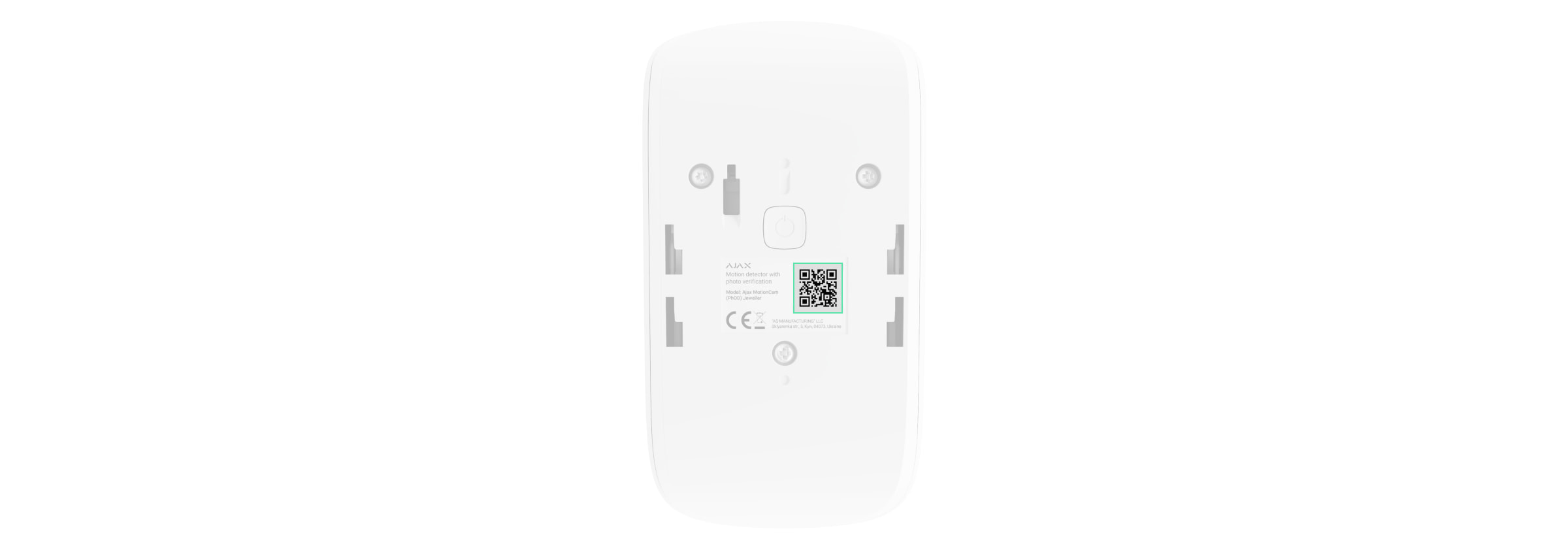
- انقر على إضافة.
- شغِّل الجهاز بالضغط على زر التشغيل مع الاستمرار لمدة 3 ثوانٍ.
لتوصيل الكاشف MotionCam (PhOD) Jeweller بلوحة التحكُّم، يجب وضع الكاشف في المبنى المؤمّن نفسه الموجود فيه النظام (ضمن نطاق الشبكة اللاسلكية للوحة التحكُّم). لكي يعمل الكاشف عبر موسّع نطاق الإشارة اللاسلكية ReX 2، يجب أولاً إضافة الكاشف إلى لوحة التحكُّم، ثم توصيله بجهاز ReX 2 في إعدادات موسّع النطاق.
سيظهر الكاشف المتصل بلوحة التحكُّم في قائمة أجهزة لوحة التحكُّم في تطبيق Ajax. يعتمد تحديث حالات الأجهزة في القائمة على إعدادات Jeweller (أو Jeweller/Fibra)؛ والقيمة الافتراضية 36 ثانية.
إذا فشل الاتصال، أوقِف تشغيل الكاشف وأعِد المحاولة بعد 5 ثوانٍ. ولاحظ أنه في حال الوصول إلى الحد الأقصى لعدد الأجهزة التي يمكن إضافتها إلى لوحة التحكُّم (وفقًا لطراز لوحة التحكُّم)، فستتلقى إشعارًا عند محاولة إضافة جهاز جديد.
لا تتوافق لوحة التحكُّم والجهاز اللذان يعملان على ترددات لاسلكية مختلفة. قد يختلف نطاق التردد اللاسلكي للجهاز حسب المنطقة. نوصي بشراء واستخدام أجهزة Ajax الموجودة في المنطقة نفسها. يمكنك التحقّق من نطاق الترددات اللاسلكية العاملة مع خدمة الدعم الفني.
لا يعمل MotionCam (PhOD) Jeweller إلا مع لوحة تحكُّم واحدة. وعند توصيله بلوحة تحكُّم جديدة، يتوقف الكاشف عن إرسال الأوامر إلى لوحة التحكُّم القديمة. وعند إضافته إلى لوحة تحكُّم جديدة، لا يُحذف الكاشف من قائمة الأجهزة في لوحة التحكُّم القديمة. ويجب إجراء ذلك في تطبيق Ajax.
الأعطال
عند اكتشاف عطل (كانقطاع الاتصال عبر Jeweller مثلاً)، يعرض تطبيق Ajax عداد أعطال على أيقونة الجهاز.
تظهر جميع الأعطال في حالات الكاشف. ستُميّز الحقول ذات الأعطال بلون أحمر.
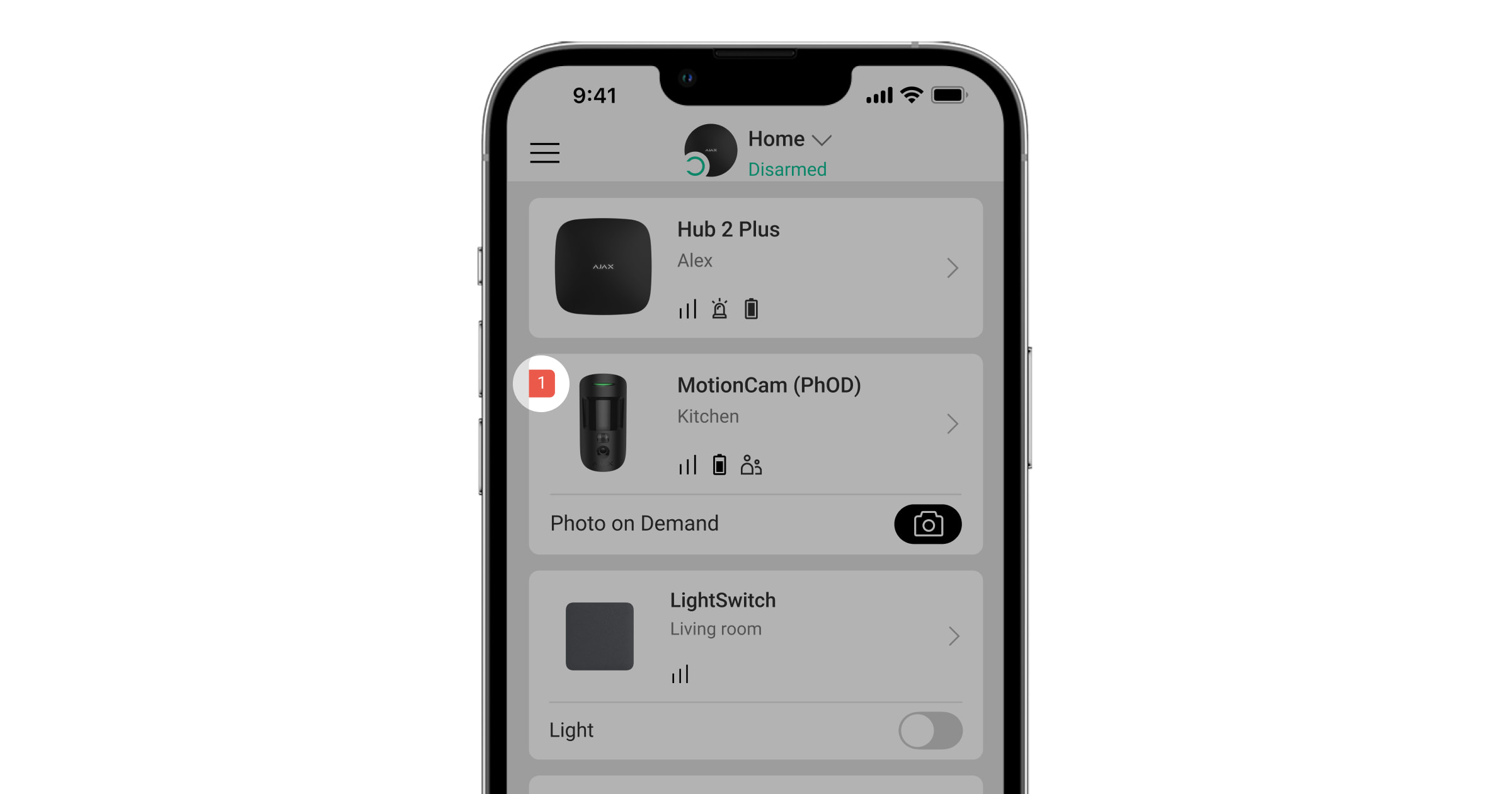
يُعرض العطل في الحالات التالية:
- درجة حرارة الكاشف تتجاوز النطاق المقبول: أقل من -10 وأعلى من +40 درجة مئوية.
- جسم الكاشف مفتوح (زر الحماية من التلاعب مُحفّز).
- لا يوجد اتصال مع لوحة التحكُّم أو موسّع نطاق الإشارة اللاسلكية عبر Jeweller.
- لا يوجد اتصال مع لوحة التحكُّم أو موسّع نطاق الإشارة اللاسلكية عبر Wings.
- مستوى بطارية الكاشف منخفض.
الأيقونات
توضح الأيقونات بعض حالات الكاشف MotionCam (PhOD) Jeweller. يمكنك الاطلاع عليها في تطبيق Ajax، من علامة التبويب الأجهزة .
| الأيقونة | المعنى |
|
قوة إشارة البروتوكول Jeweller. تعرض قوة الإشارة بين لوحة التحكم ومقوي الإشارة. القيمة الموصى بها 2–3 شُرط. |
|
|
مستوى شحن بطارية الجهاز. |
|
|
يوجد عطل في الكاشف. تتوفر قائمة الأعطال في حالات الكاشف. |
|
| تظهر إذا كان الكاشف يعمل عبر موسّع نطاق الإشارة اللاسلكية. | |
|
يعمل الكاشف في وضع نشط دائمًا. |
|
|
|
التأخير عند الدخول و/أو الخروج مُفعّل. |
|
سيُفعّل النظام للكاشف MotionCam (PhOD) Jeweller في حال تفعيل الوضع الليلي. |
|
| اكتشف MotionCam (PhOD) Jeweller حركة. تظهر الأيقونة عند تشغيل النظام للكاشف. | |
|
MotionCam (PhOD) Jeweller موقوف. |
|
|
توقف MotionCam (PhOD) Jeweller عن العمل بسبب تجاوز عدد الإنذارات المُعد مسبقًا. |
|
|
أوقِفَت أحداث تحفيز زر الحماية من التلاعب في MotionCam (PhOD) Jeweller. |
|
|
لم يُنقَل الجهاز إلى لوحة التحكُّم الجديدة. |
الحالات
تتضمن الحالات معلومات عن الجهاز ومعلمات تشغيله. يمكن العثور على حالات الكاشف MotionCam (PhOD) Jeweller في تطبيق Ajax:
- انتقل إلى علامة تبويب الأجهزة
.
- اختر MotionCam (PhOD) Jeweller من القائمة.
| المعلمة | القيمة |
| العطل |
انقر على يظهر الحقل في حال اكتشاف وجود عطل. |
| درجة الحرارة |
درجة حرارة الكاشف. تُقاس على المعالج وتتغير تدريجيًا. تبلغ نسبة السماح في الخطأ بين القيمة في التطبيق ودرجة حرارة الغرفة: درجتان مئويتان. تُحدّث القيمة بمجرد أن يرصد الكاشف تغيُّرًا في درجة الحرارة بمقدار درجتين مئويتين على الأقل. يمكنك تهيئة سيناريو حسب درجة الحرارة للتحكُّم في أجهزة التشغيل الآلي |
| قوة إشارة Jeweller |
قوة الإشارة بين لوحة التحكُّم أو موسّع النطاق والكاشف على قناة Jeweller. القيمة الموصى بها 2–3 شُرط. يمثّل Jeweller بروتوكول لنقل أحداث وإنذارات الكاشف MotionCam (PhOD) Jeweller. |
| الاتصال عبر Jeweller | حالة الاتصال على قناة Jeweller بين لوحة التحكُّم أو موسّع النطاق والكاشف:
|
| قوة إشارة Wings |
قوة الإشارة بين لوحة التحكُّم أو موسّع النطاق والكاشف على قناة Wings. القيمة الموصى بها 2–3 شُرط. يمثّل Wings بروتوكول لنقل التأكيدات بالصور التي يلتقطها MotionCam (PhOD) Jeweller. |
| الاتصال عبر Wings | حالة الاتصال على قناة Wings بين لوحة التحكُّم أو موسّع النطاق والكاشف:
|
| شحن البطارية | مستوى شحن البطارية في الجهاز:
عندما ينخفض شحن البطاريات، ستتلقى تطبيقات Ajax وشركة الأمن الإشعارات المناسبة. بعد إرسال إشعار انخفاض شحن البطارية، يمكن أن يعمل الكاشف لمدة تصل إلى شهرين. |
| الغطاء | حالة زر الحماية من التلاعب في الكاشف الذي يستجيب لفصل غلاف الجهاز أو فتحه:
|
| نشط دائمًا |
عند تفعيل هذا الخيار، يكون النظام قيد التشغيل في الكاشف باستمرار، ويكتشف الحركة، ويصدر الإنذارات. |
| الحساسية | مستوى حساسية كاشف الحركة:
|
| الإيقاف الدائم | يعرض حالة وظيفة الإيقاف الدائم للجهاز:
|
| الصور عند الطلب |
يُعرض في حال تفعيل الصور عند الطلب في إعدادات لوحة التحكُّم في قسم الخصوصية. |
| الاستجابة للإنذارات | |
| وضع التشغيل | يظهر كيفية استجابة الكاشف للإنذارات:
|
| التأخير عند الدخول، بالثواني |
مدة التأخير عند الدخول: من 5 ثوانٍ إلى 120 ثانية. التأخير عند الدخول (تأخير تنشيط الإنذار) هو الوقت المتاح للمستخدم لإيقاف النظام الأمني بعد دخول المنطقة المؤمنة. |
| التأخير عند الخروج، بالثواني |
مدة التأخير عند الخروج: من 5 ثوانٍ إلى 120 ثانية. يشير التأخير عند الخروج (تأخير تشغيل النظام) إلى الوقت المتاح للمستخدم لمغادرة المنطقة المؤمَّنة بعد تشغيل نظام الأمن. |
| التأخير في الوضع الليلي عند الدخول، بالثواني |
وقت التأخير عند الدخول في الوضع الليلي: من 5 إلى 120 ثانية. التأخير عند الدخول (تأخير تنشيط الإنذار) هو الوقت المتاح للمستخدم لإيقاف النظام الأمني بعد دخول المنطقة المؤمنة. |
| التأخير في الوضع الليلي عند الخروج، بالثواني |
وقت التأخير عند الخروج في الوضع الليلي: من 5 إلى 120 ثانية. يشير التأخير عند الخروج (تأخير تشغيل النظام) إلى الوقت المتاح للمستخدم لمغادرة المبنى بعد تشغيل نظام الأمن. |
| البرنامج الثابت | إصدار البرنامج الثابت للكاشف. |
| المعرّف | معرِّف الكاشف. متوفر أيضًا على رمز QR على جسم الكاشف والعبوة. |
| رقم الجهاز | رقم دائرة الجهاز (المنطقة). |
الإعدادات
لتغيير إعدادات MotionCam (PhOD) Jeweller في تطبيق Ajax:
- انتقل إلى علامة تبويب الأجهزة
.
- اختر MotionCam (PhOD) Jeweller من القائمة.
- انتقل إلى الإعدادات بالنقر على الأيقونة
.
- اضبط المعلمات المطلوبة.
- انقر على الرجوع لحفظ الإعدادات الجديدة.
| الإعدادات | القيمة |
| الاسم |
اسم الكاشف. يظهر في قائمة أجهزة لوحة التحكُّم، ونص الرسالة النصية القصيرة، والإشعارات في موجز الأحداث. لتغيير اسم الكاشف، انقر على أيقونة القلم الرصاص قد يتضمن الاسم حتى 12 حرفًا عربيًا أو ما يصل إلى 24 حرفًا لاتينيًا. |
| الغرفة |
اختر الغرفة الافتراضية التي عُيّنَ كاشف MotionCam (PhOD) Jeweller لها. يظهر اسم الغرفة في نص الرسالة النصية القصيرة والإشعارات في موجز الأحداث. |
| مؤشر LED للإنذار | في حال إيقاف هذا الخيار، لا يُخطر مؤشر LED في الكاشف بالإنذارات وتحفيز زر الحماية من التلاعب. |
| الحساسية |
مستوى حساسية كاشف الحركة. يعتمد الاختيار على نوع المنشأة، ووجود مصادر مُحتملة للإنذارات الكاذبة، وخصائص المنطقة المؤمنة:
|
| دقة الصورة | تحديد دقة الصورة (بالبكسل):
كلما زادت الدقة، زادت تفاصيل الصورة، لكن يزداد الوقت المستغرق في نقل الصور. ويمتد الإعداد ليشمل التأكيد البصري للإنذار، والصور حسب السيناريو، والصور عند الطلب، والصور حسب جدول زمني. |
| الصور مع الإنذار | تحديد عدد الصور في حال الإنذار:
ينطبق على الصور التي يلتقطها MotionCam (PhOD) Jeweller مع الإنذار وحسب السيناريو. |
| التحقق من الإنذارات بالصور |
تحديد عدد الإنذارات المصحوبة بالصور. ويمكنك تحديد من إنذار إلى 10 إنذارات أو إعداد إرسال صورة في كل مرة يُحفّز فيها الجهاز. يُعاد تعيين عدّاد الإنذارات المصحوبة بالصور عند إيقاف نظام الأمن وإعادة تشغيله. لا يتوفر الإعداد إلا عند إيقاف الخيار نشط دائمًا. عندما يكون الكاشف في الوضع نشط دائمًا، فإنه سيرسل صورة في كل مرة يُحفّز فيها. |
| الصور عند الطلب | تحديد عدد الصور عند الطلب:
|
| نشط دائمًا |
عند تفعيل هذا الخيار، يكون النظام قيد التشغيل دائمًا في الكاشف ويكتشف الحركة. |
| التنبيه باستخدام صفارة إنذار عند اكتشاف حركة | عند تفعيل هذا الخيار، تُنشّط صفارات الإنذار المضافة إلى النظام عندما يكتشف MotionCam (PhOD) Jeweller الحركة. |
| السيناريوهات |
يفتح قائمة إنشاء السيناريوهات وإعدادها للكاشف MotionCam (PhOD) Jeweller. تتيح لك القائمة إنشاء سيناريو حيث يلتقط الكاشف الصور عند تحفيز أجهزة Ajax مُحددة أو حسب جدول زمني. |
| الاستجابة للإنذارات | |
| وضع التشغيل | تحديد كيفية استجابة هذا الجهاز للإنذارات:
|
| التأخير عند الدخول، بالثواني |
مدة التأخير عند الدخول: من 5 ثوانٍ إلى 120 ثانية. التأخير عند الدخول (تأخير تنشيط الإنذار) هو الوقت المتاح للمستخدم لإيقاف النظام الأمني بعد دخول المنطقة المؤمنة. |
| التأخير عند الخروج، بالثواني |
مدة التأخير عند الخروج: من 5 ثوانٍ إلى 120 ثانية. يشير التأخير عند الخروج (تأخير تشغيل النظام) إلى الوقت المتاح للمستخدم لمغادرة المنطقة المؤمَّنة بعد تشغيل نظام الأمن. |
| تشغيل النظام في الوضع الليلي |
في حال تفعيل هذا الخيار، فسينتقل الكاشف إلى وضع تشغيل النظام عند ضبط النظام على الوضع الليلي. |
| التأخير في الوضع الليلي عند الدخول، بالثواني |
وقت التأخير عند الدخول في الوضع الليلي: من 5 إلى 120 ثانية. التأخير عند الدخول (تأخير تنشيط الإنذار) هو الوقت المتاح للمستخدم لإيقاف النظام الأمني بعد دخول المنطقة المؤمنة. |
| التأخير في الوضع الليلي عند الخروج، بالثواني |
وقت التأخير عند الخروج في الوضع الليلي: من 5 إلى 120 ثانية. يشير التأخير عند الخروج (تأخير تشغيل النظام) إلى الوقت المتاح للمستخدم لمغادرة المبنى بعد تشغيل نظام الأمن. |
| اختبار قوة إشارة Jeweller |
يحوِّل الكاشف إلى وضع اختبار قوة إشارة Jeweller. يتيح لك الاختبار فحص قوة الإشارة بين الكاشف ولوحة التحكُّم أو موسّع النطاق عبر بروتوكول نقل البيانات اللاسلكي، Jeweller لاختيار الموقع المثالي لتركيب الجهاز. |
| اختبار قوة إشارة Wings |
يحوِّل الكاشف إلى وضع اختبار قوة إشارة Wings. يتيح لك الاختبار فحص قوة الإشارة بين الكاشف ولوحة التحكُّم أو موسّع النطاق عبر بروتوكول نقل البيانات اللاسلكي، Wings لاختيار الموقع المثالي لتركيب الجهاز. |
| اختبار منطقة الكشف |
يحوِّل الكاشف إلى وضع اختبار منطقة الاكتشاف. يتيح الاختبار للمستخدمين التحقُّق من كيفية استجابة الكاشف للحركة وتحديد موضع التركيب الأمثل. |
| اختبار إضعاف الإشارة |
يحوِّل الكاشف إلى وضع اختبار إضعاف الإشارة. تُقلَّل قدرة جهاز الإرسال اللاسلكي أو تُعزَّز أثناء الاختبار لمحاكاة التغيّر في البيئة لفحص استقرار الاتصال بين الكاشف ولوحة التحكُّم. |
| دليل الاستخدام | يفتح دليل استخدام MotionCam (PhOD) Jeweller في تطبيق Ajax. |
| الإيقاف الدائم |
يسمح للمستخدم بإيقاف الجهاز مؤقتًا دون إزالته من النظام. تتوفر ثلاث خيارات:
معرفة المزيد حول الإيقاف الدائم يمكن للنظام أيضًا إيقاف الأجهزة تلقائيًا عند تجاوز عدد الإنذارات المُحدد مُسبقًا. |
| إلغاء إقران الجهاز | يلغي إقران الكاشف، ويقطع اتصاله بلوحة التحكُّم، ويحذف إعداداته. |
ضبط ميزة الصور عند الطلب
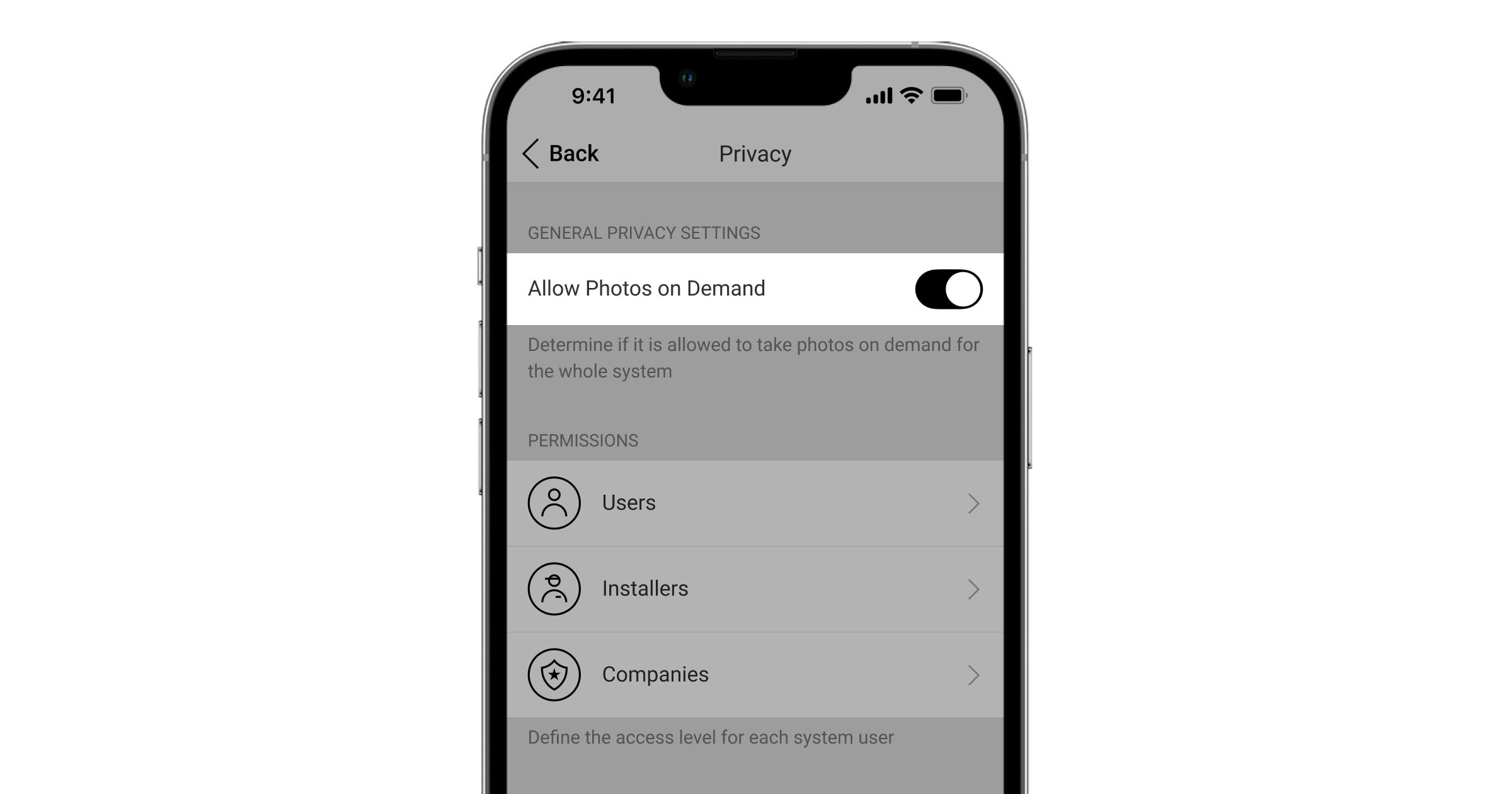
يمكن لمسئول لوحة التحكُّم أو مستخدم يمتلك حق الوصول إلى إعدادات الخصوصية تفعيل ميزة الصور عند الطلب وتهيئتها. لإجراء ذلك، في تطبيق Ajax:
- اختر المنشأة في حال وجود أكثر من واحدة.
- انتقل إلى علامة تبويب الأجهزة
.
- انقر على أيقونة الترس
ثم انتقل إلى إعدادات لوحة التحكُّم.
- اختر قائمة الخصوصية وفعّل الخيار السماح بالصور عند الطلب.
- اختر فئة المستخدم:
- المستخدمون
- فنيو التركيب (مستخدمو تطبيق PRO)
- اختر مستخدمًا معينًا أو PRO. ستفتح قائمة تضم الكاميرات، ومسجلات الفيديو الرقمية (DVR)، والكواشف المزودة بميزة التحقق من الإنذارات بالصور المضافة إلى لوحة التحكُّم.
- اختر الكاشف الذي تريد منح الوصول إليه.
- فعّل الخيار التقاط الصورة & عرضها.
- حدد متى يمكن للمستخدم التقاط صور عند الطلب: دائمًا أم عند تشغيل النظام للكاشف MotionCam (PhOD).
- انقر على الرجوع لحفظ الإعدادات الجديدة.
- كرّر الخطوات من 6-10 مع أي كواشف أخرى تريد منح حق الوصول إليها. تشير الأيقونة الزرقاء إلى الكواشف التي يمتلك المستخدم حق الوصول إليها بالفعل.
بعد حفظ إعدادات الخصوصية، سيتلقى جميع المستخدمين الذين لديهم حق الوصول إلى موجز الأحداث إشعارًا حول مَن حصل على حق الوصول ومَن منح هذه الحقوق.
ضبط ميزة الصور حسب السيناريو
كيفية تفعيل الصور حسب السيناريو
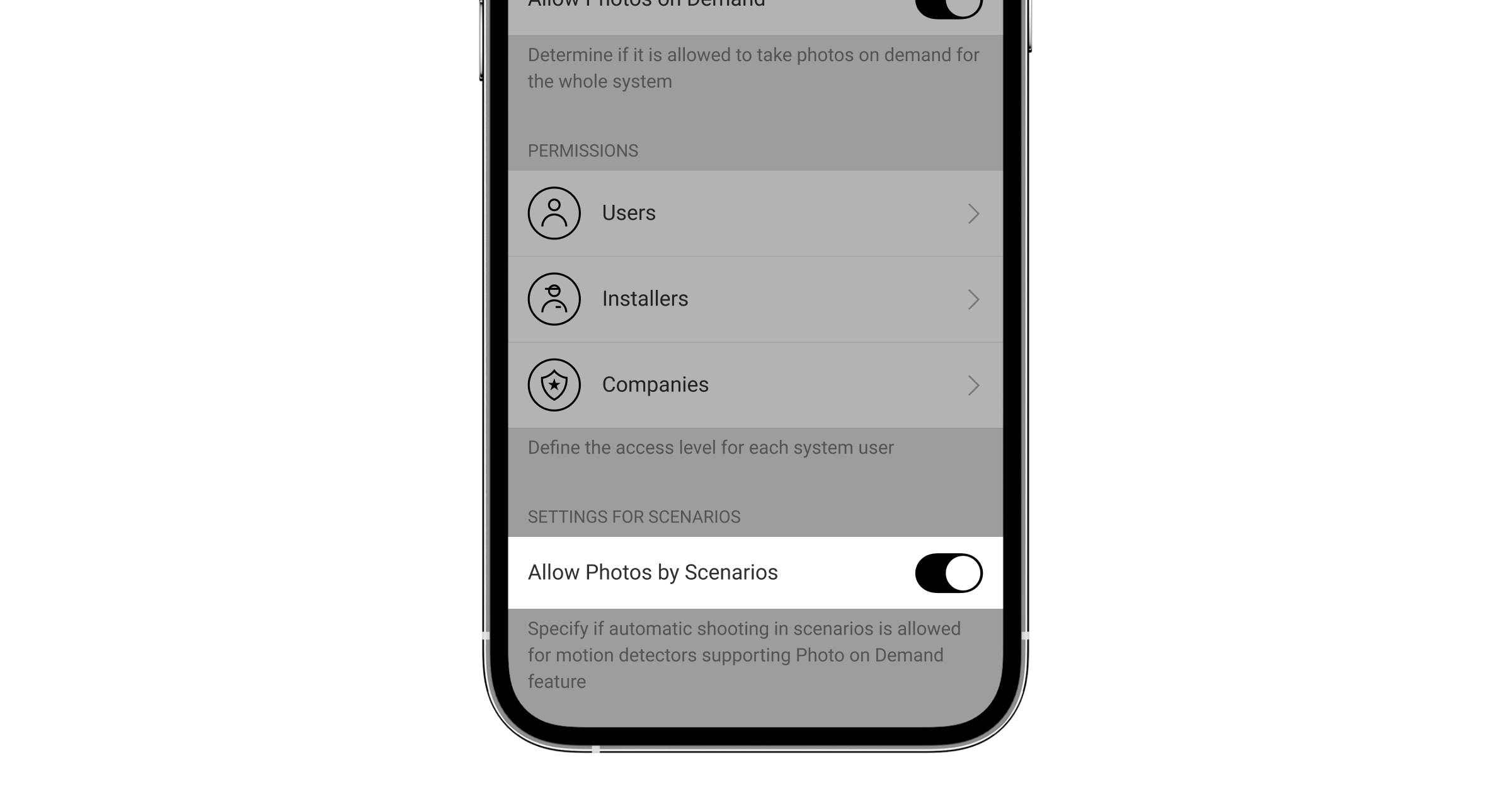
يمكن لمسئول لوحة التحكُّم أو مستخدم يمتلك حق الوصول إلى إعدادات الخصوصية تفعيل ميزة الصور حسب السيناريو. لإجراء ذلك، في تطبيق Ajax:
- اختر المنشأة في حال وجود أكثر من واحدة.
- انتقل إلى علامة تبويب الأجهزة
.
- انقر على أيقونة الترس
ثم انتقل إلى إعدادات الكاشف.
- اختر قائمة الخصوصية وفعّل الخيار السماح بالصور حسب السيناريو.
- انقر على الرجوع لحفظ الإعدادات الجديدة.
كيفية إنشاء سيناريو لالتقاط الصور في حالة صدور إنذارات من أجهزة أخرى
يمكن لمسئول لوحة التحكُّم أو محترف (PRO) يمتلك حق تهيئة النظام إنشاء سيناريو وضبطه. ولإجراء ذلك:
- في تطبيق Ajax، اختر المنشأة في حال وجود أكثر من واحدة أو إذا كنت تستخدم تطبيق PRO.
- انتقل إلى علامة تبويب الأجهزة
واختر كاشفًا مزوّدًا بميزة التحقق من الإنذارات بالصور.
- انقر على أيقونة الترس
ثم انتقل إلى إعدادات الكاشف.
- اختر عنصر السيناريوهات من القائمة.
- حدّد أجهزة Ajax وأنواع الإنذارات التي سيلتقط MotionCam (PhOD) الصور لها.
- انقر على التالي.
- حدِّد:
- اسم السيناريو.
- عدد الأجهزة التي تشغّل سيناريو (متاح في حال وجود جهازي Ajax أو أكثر في النظام):
أي جهاز — سيُنفَذ السيناريو في حال تحفيز جهاز واحد على الأقل.
كل الأجهزة المُحددة — سيُنفّذ السيناريو في حال تحفيز جميع الأجهزة المُحدّدة. - وقت التنفيذ لجميع الأجهزة (تُتاح المعلمة في حال تحديد الخيار كل المُحدد في وحدة الأجهزة المحفّزة لتنفيذ السيناريو).
لبدء السيناريو، يجب على جميع الأجهزة المُحدّدة إصدار الإنذار خلال الوقت المُحدّد. إذا لم تصدر الأجهزة الإنذار خلال الوقت المُحدّد، فسيُعاد ضبط المؤقت، ولن يتم تشغيل السيناريو.
- حالات التقاط الكاشف للصور: دائمًا أو عندما يكون في وضع تشغيل النظام. يلتقط MotionCam (PhOD) Jeweller الصور حسب السيناريو في وضع تشغيل النظام فقط بشكل افتراضي.
لاحظ أن مسئول لوحة التحكُّم فقط يمكنه تحديد متى يلتقط الكاشف الصور.
- انقر على حفظ. سيظهر السيناريو في قائمة سيناريوهات الأجهزة.
لن يُنفّذ السيناريو في حال إيقاف الخيار السماح بالصور حسب السيناريو في إعدادات الخصوصية (إعدادات لوحة التحكُّم، قائمة الخصوصية).
ولحذف سيناريو أو تعديله، انقر عليه في القائمة. يمكنك أيضًا إيقاف السيناريو باستخدام زر التبديل بجوار اسم السيناريو: ستُحفظ إعداداته ولكنها لن تنفّذ بعد إنذار الأجهزة الأخرى.
لا يمكن لكواشف (PhOD) الموقوفة بشكل دائم التقاط الصور حسب السيناريو، ولا تحفّز الأجهزة الموقوفة بشكل دائم سيناريو التقاط الصور.
ضبط ميزة الصور حسب جدول زمني
يمكن لمسئول لوحة التحكُّم أو محترف (PRO) يمتلك حق تهيئة النظام إنشاء سيناريو مجدول وضبطه. ولإجراء ذلك:
- افتح تطبيق Ajax واختر المنشأة في حال وجود أكثر من واحدة أو إذا كنت تستخدم تطبيق Ajax PRO.
- انتقل إلى علامة تبويب الأجهزة
واختر كاشفًا مزوّدًا بميزة التحقق من الإنذارات بالصور.
- انقر على أيقونة الترس
ثم انتقل إلى إعدادات الكاشف.
- اختر عنصر السيناريوهات من القائمة.
- حدد نوع السيناريو حسب الجدول الزمني.
- حدِّد:
- اسم السيناريو.
- إجراء الجهاز — التقاط صورة فقط بشكل افتراضي. يساوي عدد الصور عدد الصور عند الطلب في الإعدادات.
- وقت التنفيذ — بتنسيق 24 ساعة أو 12 ساعة، اعتمادًا على تنسيق الوقت في الجهاز. انقر على الحقل لتعيين الوقت المُحدد للكاشف.
- التكرار — انقر على الحقل لتعيين اليوم من الأسبوع.
- حالات التقاط الكاشف للصور: دائمًا أو عند تشغيل النظام. يلتقط MotionCam (PhOD) Jeweller الصور حسب جدول زمني في وضع تشغيل النظام فقط بشكل افتراضي.
لاحظ أن مسئول لوحة التحكُّم فقط يمكنه تحديد متى يلتقط الكاشف الصور.
- انقر على حفظ. سيظهر السيناريو في قائمة سيناريوهات الأجهزة.
المؤشر
قد يُضيء مؤشر LED في الكاشف MotionCam (PhOD) Jeweller بضوء أحمر أو أخضر، حسب حالة الكاشف.
الإشارات عند الضغط على زر التشغيل
| المؤشر | الحدث |
| إضاءة باللون أخضر. | تشغيل الكاشف. |
| يُضيء بضوء أحمر، ثم يومض ثلاث مرات. | إيقاف الكاشف. |
تفعيل مؤشر الكاشف
| المؤشر | الحدث | ملاحظة |
| يُضيء بضوء أخضر لمدة 1 ثانية. | إنذار الحركة/تحفيز زر الحماية من التلاعب. | يسجل الكاشف الحركة مرة واحدة كل 5 ثوانٍ. |
| يُضيء بضوء أخضر لمدة 0.5 ثانية. | التقاط الصور عند الطلب/حسب السيناريو. | عند التقاط صورة عند الطلب أو حسب السيناريو، يضيء المؤشر حتى في حال إيقاف مؤشر LED في إعدادات الكاشف. |
| يُضيء المؤشر بلون أخضر لبضع ثوانٍ | توصيل الكاشف بلوحة التحكُّم. | |
| يضيء بضوء أحمر ويومض بعد التنشيط لأول مرة. | خطأ في الجهاز. | يحتاج الكاشف إلى الإصلاح، يرجى التواصل مع الدعم الفني. |
| يضيء بضوء أخضر وينطفئ ببطء في حالة الإنذار. | يلزم استبدال بطاريات الكاشف. | تُوضح عملية استبدال البطاريات في المقالة كيفية استبدال البطاريات في الكاشف MotionCam (PhOD) Jeweller. |
| يومض بضوء أخضر بشكل متكرر. | فرغ شحن البطاريات بالكامل. توقف الكاشف عن اكتشاف الحركة وإرسال الإنذارات إلى لوحة التحكُّم. | تُوضح عملية استبدال البطاريات في المقالة كيفية استبدال البطاريات في الكاشف MotionCam (PhOD) Jeweller. |
اختبار الوظائف
يوفر نظام Ajax فحوصات متنوعة للتأكد من اختيار مكان التركيب الصحيح. لا تبدأ فحوصات MotionCam (PhOD) Jeweller على الفور، لكنها لا تتأخر عن فترة فحص اتصال واحدة بين لوحة التحكُّم والكاشف (36 ثانية افتراضيًا). ويمكنك تغيير فترة فحص اتصال الأجهزة من قائمة Jeweller في إعدادات لوحة التحكُّم.
لإجراء فحص في تطبيق Ajax:
- اختر لوحة التحكُّم المطلوبة.
- انتقل إلى علامة تبويب الأجهزة
.
- اختر MotionCam (PhOD) Jeweller من القائمة.
- انتقل إلى الإعدادات
.
- اختر فحصًا:
- اجرِ الفحص.
مكان الكاشف
الجهاز مُصمم للاستخدام في الداخل فقط.
يُرجى مراعاة المعلمات التي تؤثر على تشغيل MotionCam (PhOD) عند اختيار موضع تركيبه:
- منطقة كشف الحركة.
- زاوية رؤية الكاميرا ووجود عوائق أمامها.
- قوة إشارة Wings وJeweller.
- المسافة بين الكاشف ولوحة التحكُّم.
- وجود عوائق تعيق مسار الإشارة اللاسلكية: الجدران، والأسقف بين الطوابق، والأجسام الكبيرة الموجودة في الغرفة.
يُرجى الاهتمام بتوصيات مكان التركيب عند تصميم مشروع لنظام الأمن في المنشأة. يجب تصميم نظام الأمن وتركيبه بواسطة محترفين. قائمة الشركاء الموصى بهم متاحة هنا.
قوة الإشارة
تتحدّد قوة إشارة Jeweller وWings بعدد حزم البيانات التي لم تُسلّم أو المتضررة خلال فترة زمنية معينة. تشير الأيقونة في علامة التبويب الأجهزة
إلى قوة الإشارة:
- ثلاث شُرط — قوة الإشارة ممتازة.
- شرطتان — قوة الإشارة جيدة.
- شرطة واحدة — قوة الإشارة منخفضة، ولا يمكن ضمان استقرار التشغيل.
- الأيقونة مشطوبة — لا توجد إشارة.
تحقّق من قوة إشارة Jeweller وWings قبل التركيب النهائي. فإذا كانت قوة الإشارة شرطة واحدة أو صفر، لا نضمن استقرار تشغيل الجهاز. فكر في تغيير موضع الجهاز حيث قد يؤدي تغيير موضعه، ولو بمقدار 20 سم، إلى تحسين قوة الإشارة بشكل ملحوظ. إذا ظلت الإشارة ضعيفة أو غير مستقرة بعد النقل، فاستخدم موسّع نطاق الإشارة اللاسلكية ReX 2. لا يتوافق MotionCam (PhOD) Jeweller مع موسّع نطاق الإشارة اللاسلكية ReX.
منطقة الكشف
عند اختيار موضع التركيب، يُرجى مراعاة اتجاه العدسة، وزوايا رؤية الكاشف والكاميرا، ووجود عوائق تحجب الرؤية. يجب أن يكون المسار المحتمل للمتسلّل عموديًا على محور عدسة الكاشف. وتأكَّد من أن الأثاث، أو النباتات المنزلية، أو المزهريات، أو قطع الزخرفية أو الزجاجية لا تعيق مجال رؤية الكاشف.
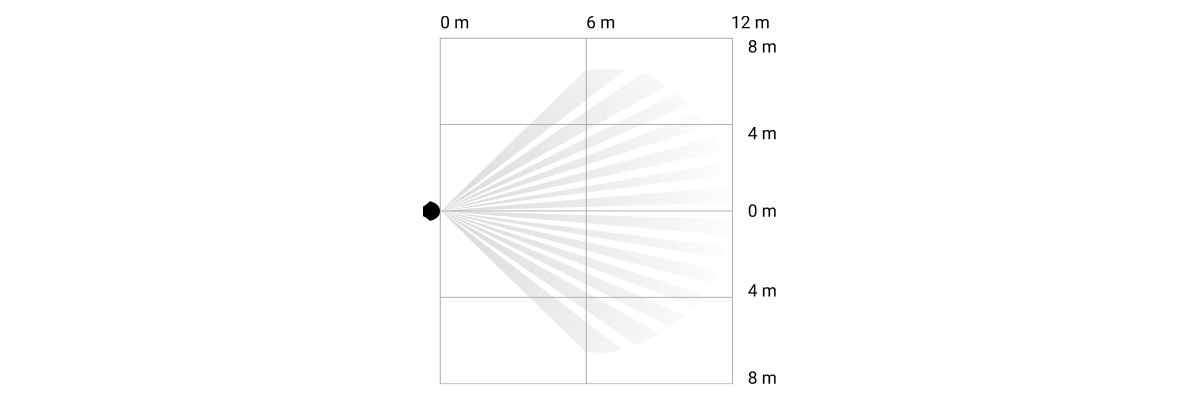
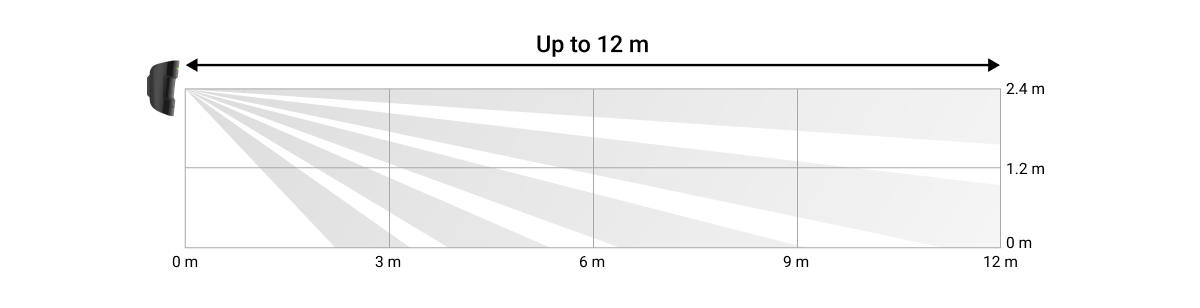
يُرجى إجراء اختبار منطقة الكشف عند تركيب الكاشف. يتيح لك ذلك فحص تشغيل الجهاز وتحديد القطاع الذي يسجل فيه الكاشف الحركة بدقة.
التقط صورًا عديدة باستخدام كاميرا MotionCam (PhOD) في موقع التركيب لضمان أن الكاشف يلتقط صورًا للمنطقة المطلوبة.
لا تركب الكاشف في الظروف التالية
- في الأماكن المفتوحة. يمكن أن يؤدي هذا إلى صدور إنذارات كاذبة وتعطُّل الكاشف.
- في مكان تتعرّض فيه عدسة الكاشف لضوء الشمس المباشر. قد يؤدي هذا إلى صدور إنذارات كاذبة.
- مقابل أي جسم تتغير درجة حرارته بسرعة مثل السخانات الكهربائية أو الغازية. قد يؤدي هذا إلى صدور إنذارات كاذبة.
- مقابل أي أجسام متحركة تقترب درجة حرارتها من درجة حرارة جسم الإنسان. كتركيبه أمام ستائر تتمايل فوق مبرّد. قد يؤدي هذا إلى صدور إنذارات كاذبة.
- في أماكن بها دوران هواء سريع. بالقرب من المراوح أو النوافذ المفتوحة أو الأبواب مثلاً. قد يؤدي هذا إلى صدور إنذارات كاذبة.
- في الأماكن التي قد تعترض فيها الأجسام والهياكل الزجاجية مجال رؤية الكاشف. كخلف زهرة أو عمود. في هذه الحالة، ستكون رؤية الكاشف محدودة، وسيصعب على MotionCam (PhOD) اكتشاف الحركة.
- في الأماكن التي قد تحجب فيها الهياكل الزجاجية مجال رؤية الكاشف. لا يكتشف MotionCam (PhOD) الحركة خلف الزجاج.
- داخل الأماكن التي تتجاوز فيها درجة الحرارة والرطوبة الحدود المسموح بها. فقد يؤدي ذلك إلى تلف الكاشف.
التركيب والاتصال
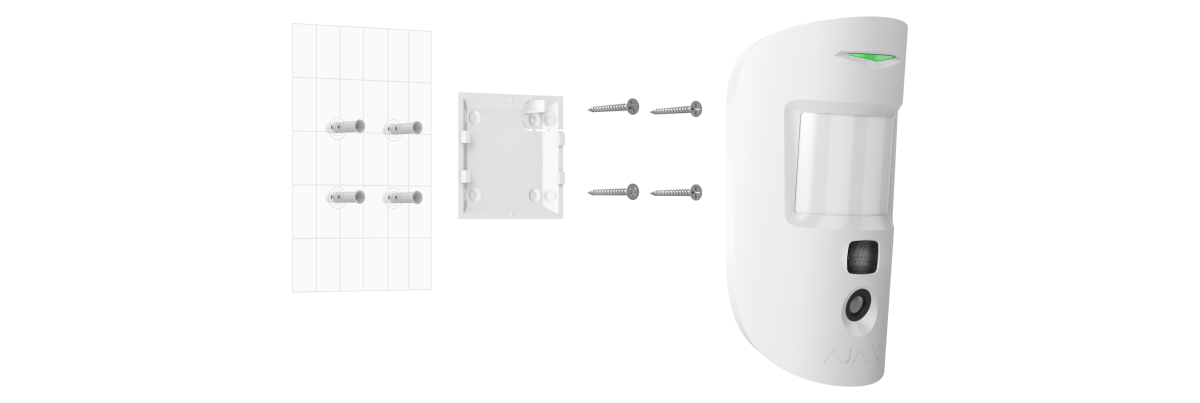
يُرجى التأكُّد من اختيار المكان الأمثل الذي يستوفي المتطلبات المذكورة في هذا الدليل قبل تركيب MotionCam (PhOD) Jeweller.
لتعليق كاشف:
- اخلع لوحة التعليق SmartBracket من الكاشف عن طريق سحبها لأسفل.
- ثبّت لوحة SmartBracket باستخدام شريط لاصق مزدوج أو أدوات التثبيت المؤقتة الأخرى. يمكن تركيب اللوحة على سطح رأسي أو في زاوية الغرفة. ارتفاع التركيب 2.4 متر.
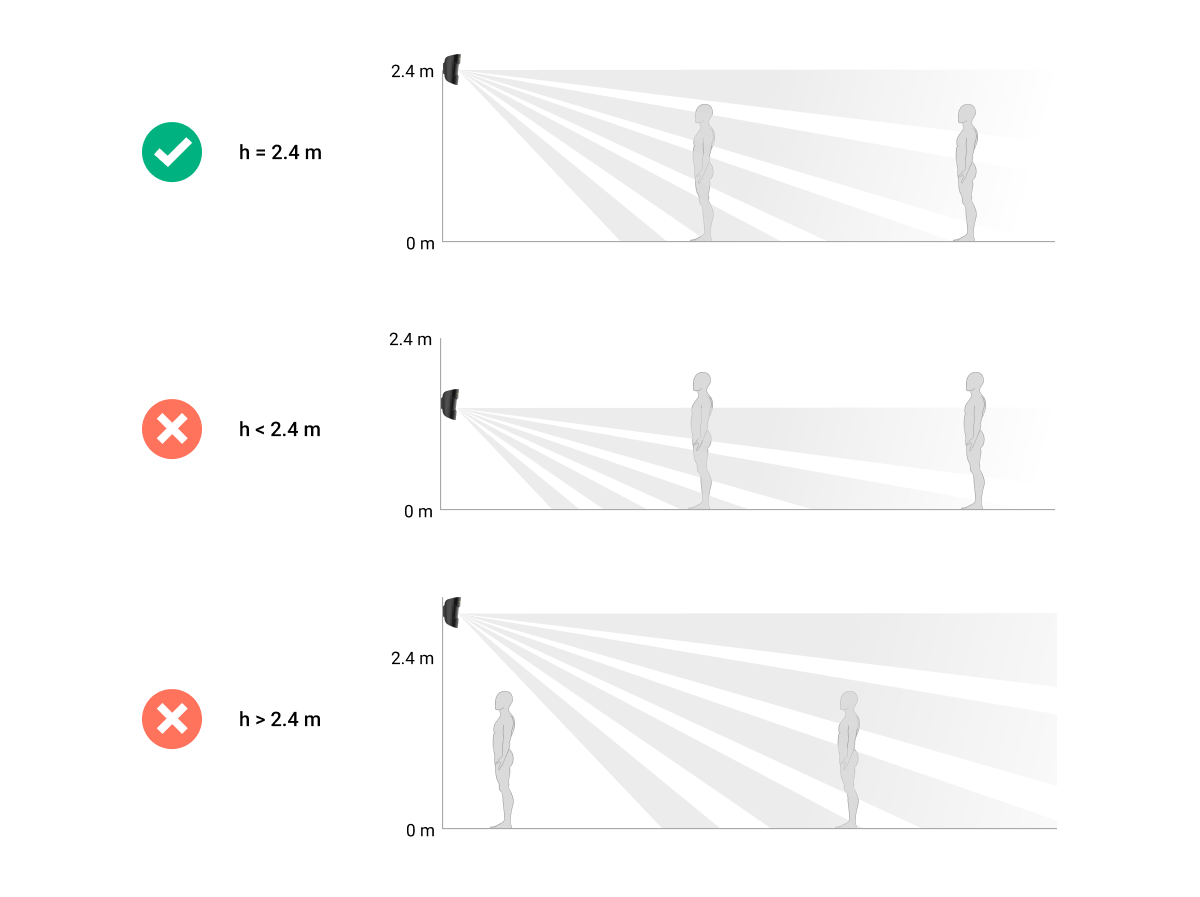
لا يمكن استخدام الشريط اللاصق المزدوج إلا للتثبيت المؤقت. فقد ينفصل الجهاز المُثبَّت بشريط لاصق عن السطح ويسقط في أي وقت. طالما أن الجهاز مُلصق، لن يُحفّز زر الحماية من التلاعب عند فصل الجهاز عن السطح.
- اختبر قوة إشارة Jeweller وWings. قوة الإشارة المُوصى بها شرطتان أو 3 شُرط. فإذا كانت قوة الإشارة منخفضة (شرطة واحدة)، فإننا لا نضمن استقرار تشغيل الجهاز. فكر في تغيير موضع الجهاز حيث قد يؤدي تغيير موضعه، ولو بمقدار 20 سم، إلى تحسين قوة الإشارة بشكل ملحوظ. إذا ظلت الإشارة ضعيفة أو غير مستقرة بعد النقل، فاستخدم موسّع نطاق الإشارة اللاسلكية ReX 2.
- اجرِ اختبار منطقة الكشف. للتحقّق من كاشف الحركة، تجوّل في المبنى أثناء مراقبة مؤشر LED وتحديد منطقة الكشف للكاشف. الحد الأقصى لنطاق كشف الحركة 12 مترًا. إذا لم يستجب الكاشف للحركة أثناء الاختبار في 5 من أصل 5 حالات، فانقل الجهاز.
- التقط بعض الصور التجريبية للتأكد من أن الكاميرا تصور المنطقة المطلوبة وعدم وجود أي عوائق تحجب رؤيتها.
- توجد ثقوب خاصة في SmartBracket يجب ثقبها لتثبيت اللوحة باستخدام المسامير المُرفقة. ركّب لوحة التعليق SmartBracket بالمسامير المُرفقة مستخدمًا جميع نقاط التثبيت (إحداها في الجزء المثقوب من لوحة التعليق أعلى زر الحماية من التلاعب). وعند استخدام أدوات تثبيت أخرى، تأكَّد من أنها لا تتلف لوحة التعليق أو تتسبب في تشويهها.
- ضع الكاشف على لوحة التعليق SmartBracket.
الصيانة
تحقّق من عمل الكاشف بانتظام. علمًا بأن التكرار الأمثل للفحوصات مرة كل ثلاثة أشهر. ونظِّف جسم الجهاز من الأتربة، وخيوط العنكبوت، وغيرها من الملوثات عند ظهورها. استخدم مناديل جافة ناعمة مناسبة للعناية بالأجهزة.
لا تستخدِم المواد التي تحتوي على الكحول، والأسيتون، والبنزين،وأي مذيبات نشطة أخرى لتنظيف الكاشف. امسح عدسة الكاشف والكاميرا بلطف: يمكن أن تؤدي الخدوش إلى انخفاض حساسية الكاشف، والتقاط صور منخفضة الجودة، وفشل الكاميرا.
يعمل MotionCam (PhOD) Jeweller لمدة تصل إلى 4 سنوات باستخدام البطاريات المُرفقة عند إيقاف زر التبديل الصور عند الطلب وحتى 3 سنوات عند تفعيل زر التبديل الصور عند الطلب. سيرسل نظام الأمن تحذيرًا مبكرًا بشأن استبدال البطاريات. يضيء مؤشر LED بضوء أخضر وينطفئ ببطء عند الإنذارات.
المجموعة الكاملة
- MotionCam (PhOD) Jeweller.
- لوحة التعليق SmartBracket.
- بطاريتان CR123A (مُدمَجتان).
- مجموعة أدوات التركيب.
- دليل البدء السريع.
الضمان
يسري ضمان منتجات شركة Limited Liability Company “Ajax Systems Manufacturing” لمدة عامين بعد الشراء.
إذا لم يعمل الجهاز بشكل صحيح، يُرجى الاتصال بخدمة “الدعم الفني” في Ajax أولاً. ففي معظم الحالات، يمكن حل المشكلات الفنية عن بُعد.
التواصل مع الدعم الفني